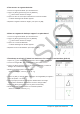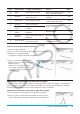User Manual
Table Of Contents
- Table des matières
- Chapitre 1 : Bases
- Chapitre 2 : Application Principale
- 2-1 Calculs de base
- 2-2 Emploi de l’historique des calculs
- 2-3 Calculs de fonctions
- 2-4 Calculs de listes
- 2-5 Calculs de matrices et de vecteurs
- 2-6 Spécification d’une base numérique
- 2-7 Emploi du menu Action
- 2-8 Emploi du menu Interactif
- 2-9 Emploi de l’application Principale en combinaison avec d’autres applications
- 2-10 Utilisation de la fonction Vérifier
- 2-11 Emploi de Probabilité
- 2-12 Exécution d’un programme dans l’application Principale
- Chapitre 3 : Application Graphe & Table
- Chapitre 4 : Application Coniques
- Chapitre 5 : Application Graphes d’équations différentielles
- 5-1 Représentation graphique d’une équation différentielle
- 5-2 Tracé de graphes d’une fonction de type f(x) et de graphes d’une fonction paramétrique
- 5-3 Visualisation des coordonnées d’un graphe
- 5-4 Représentation graphique d’une expression ou valeur en la déposant dans la fenêtre graphique d’équation différentielle
- Chapitre 6 : Application Suites
- Chapitre 7 : Application Statistiques
- Chapitre 8 : Application Géométrie
- Chapitre 9 : Application Résolution numérique
- Chapitre 10 : Application eActivity
- Chapitre 11 : Application Finances
- Chapitre 12 : Application Programme
- Chapitre 13 : Application Spreadsheet
- Chapitre 14 : Application Graphe 3D
- Chapitre 15 : Application Plot Image
- Chapitre 16 : Application Calcul différentiel interactif
- Chapitre 17 : Application Physium
- Chapitre 18 : Application Système
- Chapitre 19 : Communication de données
- Appendice
- Mode Examen
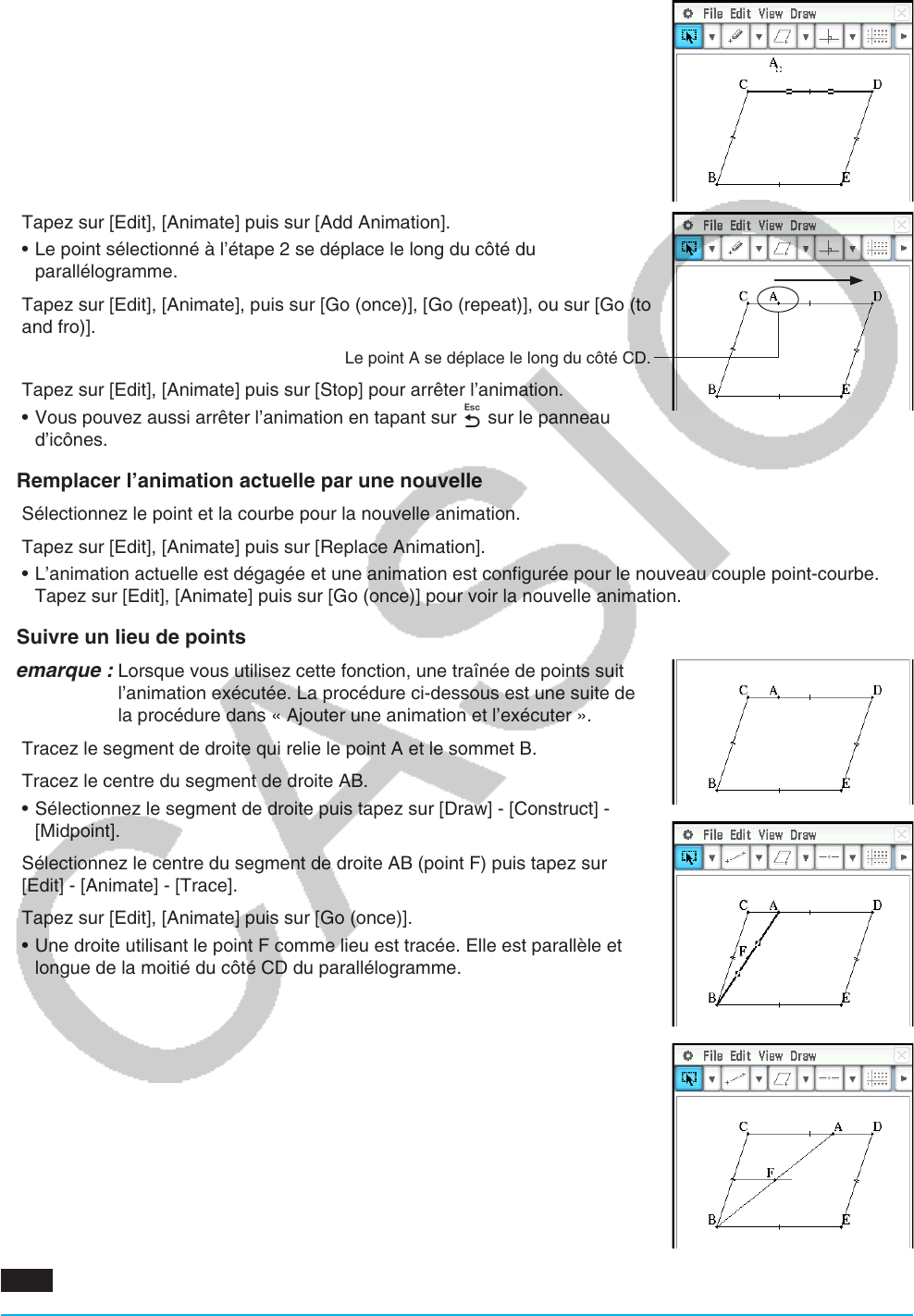
Chapitre 8 : Application Géométrie 180
u Ajouter une animation et l’exécuter
1. Marquez un point et tracez un arc (ici, nous avons tracé un
parallélogramme). Vous pouvez aussi tracer un cercle, une ellipse, un
segment de droite ou une fonction au lieu d’un arc.
2. Sélectionnez un point et un côté du parallélogramme.
3. Tapez sur [Edit], [Animate] puis sur [Add Animation].
• Le point sélectionné à l’étape 2 se déplace le long du côté du
parallélogramme.
4. Tapez sur [Edit], [Animate], puis sur [Go (once)], [Go (repeat)], ou sur [Go (to
and fro)].
Le point A se déplace le long du côté CD.
5. Tapez sur [Edit], [Animate] puis sur [Stop] pour arrêter l’animation.
• Vous pouvez aussi arrêter l’animation en tapant sur l sur le panneau
d’icônes.
u Remplacer l’animation actuelle par une nouvelle
1. Sélectionnez le point et la courbe pour la nouvelle animation.
2. Tapez sur [Edit], [Animate] puis sur [Replace Animation].
• L’animation actuelle est dégagée et une animation est configurée pour le nouveau couple point-courbe.
Tapez sur [Edit], [Animate] puis sur [Go (once)] pour voir la nouvelle animation.
u Suivre un lieu de points
Remarque :
Lorsque vous utilisez cette fonction, une traînée de points suit
l’animation exécutée. La procédure ci-dessous est une suite de
la procédure dans « Ajouter une animation et l’exécuter ».
1. Tracez le segment de droite qui relie le point A et le sommet B.
2. Tracez le centre du segment de droite AB.
• Sélectionnez le segment de droite puis tapez sur [Draw] - [Construct] -
[Midpoint].
3. Sélectionnez le centre du segment de droite AB (point F) puis tapez sur
[Edit] - [Animate] - [Trace].
4. Tapez sur [Edit], [Animate] puis sur [Go (once)].
• Une droite utilisant le point F comme lieu est tracée. Elle est parallèle et
longue de la moitié du côté CD du parallélogramme.
0805 Créer une animation qui suit le lieu de points données